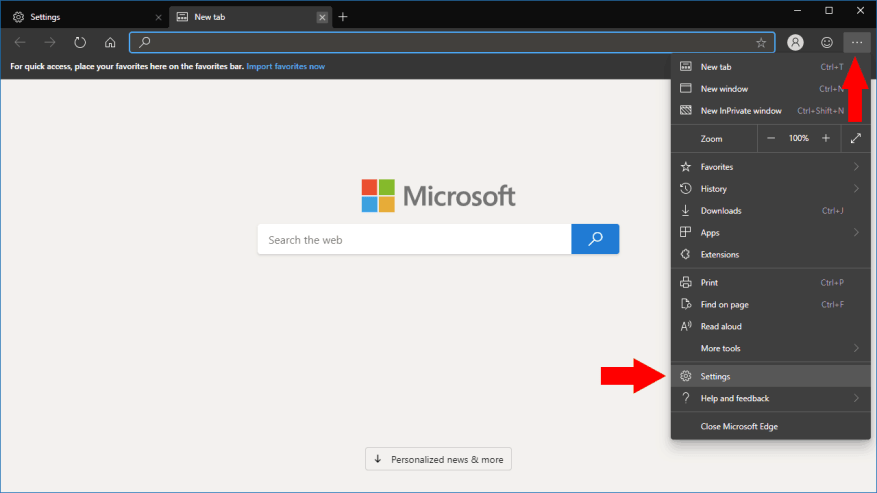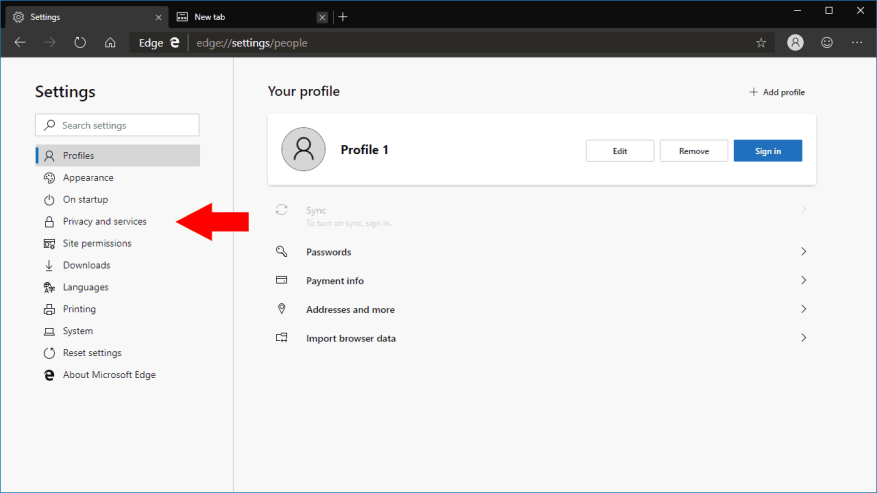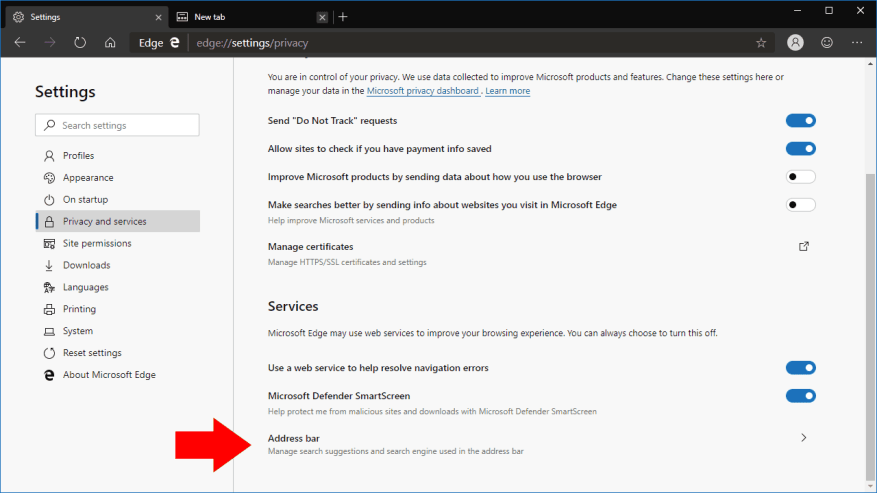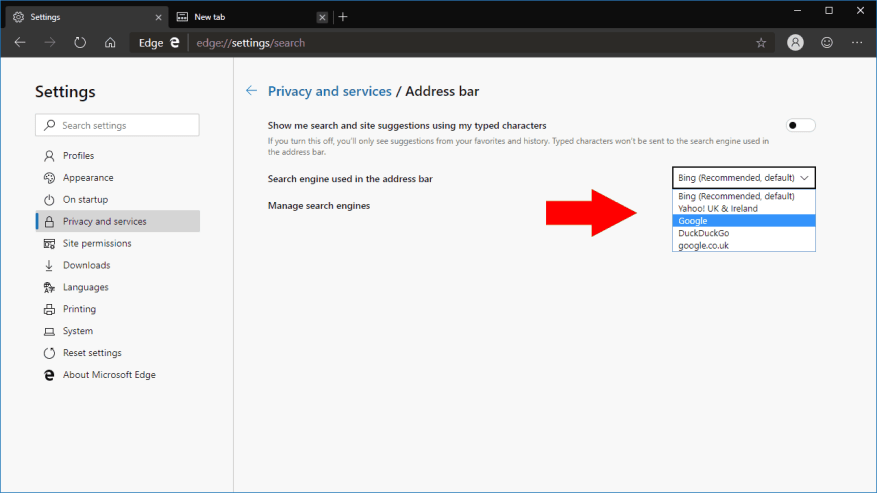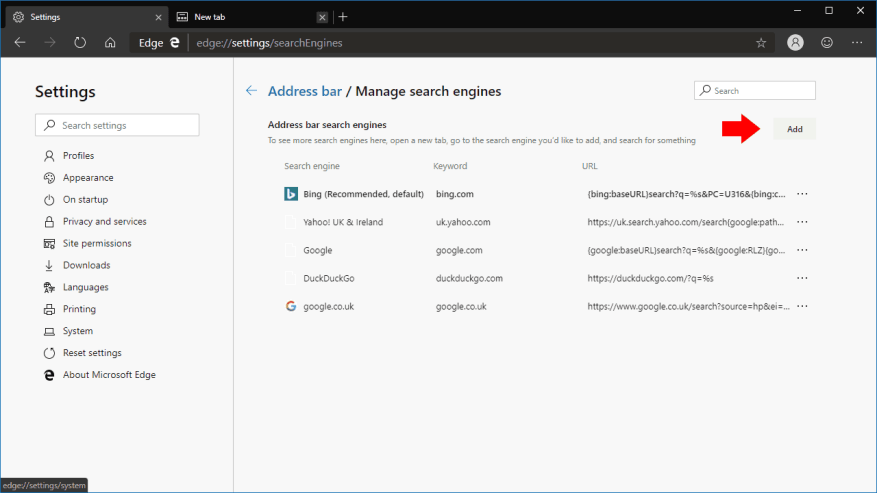Microsofts nye Chromium-baserte Edge-nettleser introduserer et grensesnitt som vil være helt nytt for nåværende Edge-brukere. De fleste innstillingene fra den nåværende EdgeHTML-drevne nettleseren er fortsatt til stede, om enn begravet under forskjellige menyer. I denne veiledningen viser vi deg hvordan du angir standard søkemotor ved hjelp av Edge Dev.
Standard søkemotor vil bli brukt når du skriver inn i adressefeltet eller søkeboksen på den nye fanesiden. Som kan forventes av en Microsoft-nettleser, vil du finne at den er satt til Bing på nye installasjoner.
For å endre dette til en søkemotor etter eget valg, åpne Edge Dev og klikk på menyikonet med tre prikker («…») øverst til høyre i grensesnittet. Klikk på «Innstillinger» i menyen som vises.
Hjemmesiden for innstillinger vises. Fra navigasjonsmenyen på siden klikker du på koblingen «Personvern og tjenester». Nå, bla ned til bunnen av siden og klikk på «Adresselinje»-koblingen under «Tjenester.»
Denne siden gir deg muligheten til å endre standard søkemotor. Fra rullegardinmenyen «Søkemotor brukt i adressefeltet» velger du søkemotoren du vil bruke. Et utvalg av populære alternativer, inkludert Google, Yahoo og DuckDuckGo, er inkludert som standard.
Hvis din vanlige søkemotor ikke er oppført, kan du bruke koblingen «Administrer søkemotorer» for å legge den til selv. På skjermen som vises, klikk på «Legg til»-knappen og fyll inn søkemotornavnet, snarveisnøkkelordet og spørringsmalen for å registrere det nye alternativet. Du vil da kunne velge det som standardalternativ for bruk i adressefeltet.
Skjermbildet «Administrer søkemotorer» lar deg også redigere og fjerne de installerte søkemotorene dine – klikk på «…»-knappen ved siden av et element i listen og velg den relevante handlingen fra menyen som vises.